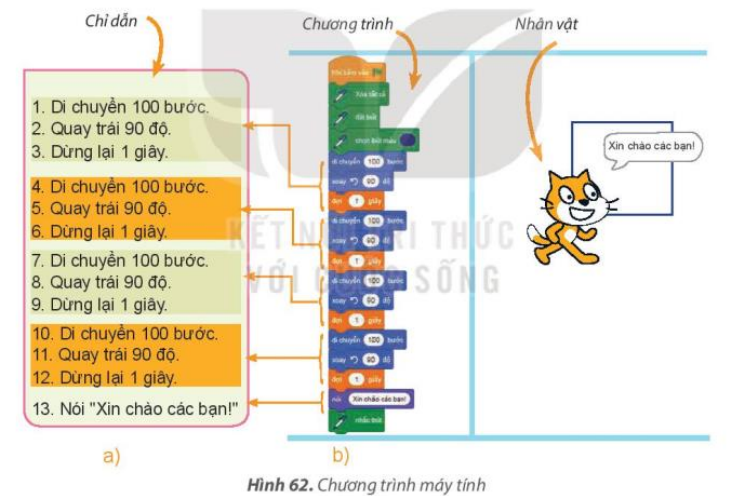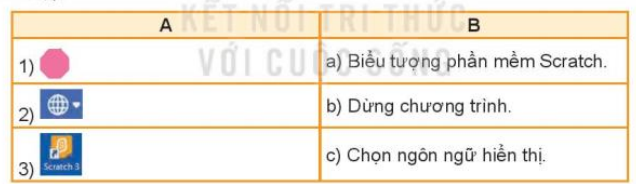Giải SGK Tin học 4 KNTT Bài 13. Chơi với máy tính có đáp án
39 người thi tuần này 4.6 817 lượt thi 8 câu hỏi
Bạn cần đăng ký gói VIP ( giá chỉ từ 199K ) để làm bài, xem đáp án và lời giải chi tiết không giới hạn.
🔥 Học sinh cũng đã học
Bộ 7 đề thi giữa kì 1 Tin học lớp 4 Kết nối tri thức có đáp án - Đề 5
20 câu trắc nghiệm Tin học 4 Cánh diều Bài 2. Em tập tìm thông tin trên internet có đáp án
15 câu trắc nghiệm Tin học 4 Cánh diều Bài 1. Tìm kiếm thông tin trên Internet có đáp án
20 câu trắc nghiệm Tin học 4 Cánh diều Bài 2. Thực hành gõ bàn phím đúng cách có đáp án
24 câu trắc nghiệm Tin học 4 Cánh diều Bài 2. Di chuyển, sao chép thư mục và tệp có đáp án
20 câu trắc nghiệm Tin học 4 Cánh diều Bài 2. Luyện gõ phím Shift có đáp án
21 câu trắc nghiệm Tin học 4 Cánh diều Bài 2. Máy tính giúp em tìm hiểu về các Quốc gia có đáp án
20 câu trắc nghiệm Tin học 4 Cánh diều Bài 1: Em tìm hiểu phần mềm luyện gõ bàn phím có đáp án
Danh sách câu hỏi:
Lời giải
Trả lời:
Em sẽ sử dụng ngôn ngữ riêng, phù hợp để chỉ dẫn cho rô-bốt.
Lời giải
Trả lời:
Đáp án đúng là: C. Đi theo một hình vuông
Lời giải
Hướng dẫn
Bước 1. Nháy đúp chuột vào biểu tượng  trên màn hình để khởi động phần mềm Scratch
trên màn hình để khởi động phần mềm Scratch
Bước 2. Nháy chuột vào biểu tượng quả địa cầu ![]() ở góc trên trái màn hình và chọn ngôn ngữ.
ở góc trên trái màn hình và chọn ngôn ngữ.
Bước 3. Nháy chuột chọn Tập tin và chọn lệnh Mở từ máy tính. Mở tệp chương trình trò chơi “ Điều khiển rô-bốt” có tên là Robot. Quan sát Hình 63:
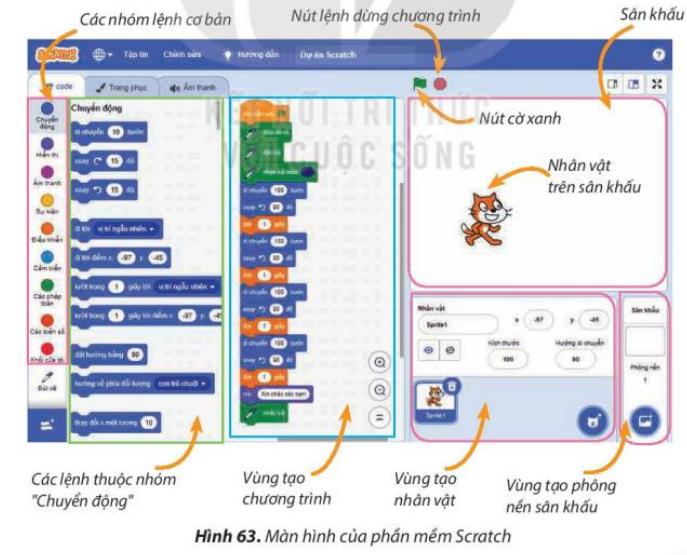
Lời giải
Bước 1. Nháy chuột vào khối lệnh hoặc nút lệnh cờ xanh để chạy chương trình
Bước 2, Nháy chuột vào nút ![]() để dừng chương trình
để dừng chương trình
Bước 3. Em có thể nháy chuột vào nút lệnh cờ xanh để tiếp tục lượt chơi khác
Bước 4. Nháy chuột vào nút X ở góc bên trên phải của màn hình Scratch để thoát khỏi phần mềm.
Lời giải
Trả lời:
Đáp án đúng là: a – b – d.
Lời giải
Bạn cần đăng ký gói VIP ( giá chỉ từ 199K ) để làm bài, xem đáp án và lời giải chi tiết không giới hạn.
Lời giải
Bạn cần đăng ký gói VIP ( giá chỉ từ 199K ) để làm bài, xem đáp án và lời giải chi tiết không giới hạn.
Lời giải
Bạn cần đăng ký gói VIP ( giá chỉ từ 199K ) để làm bài, xem đáp án và lời giải chi tiết không giới hạn.